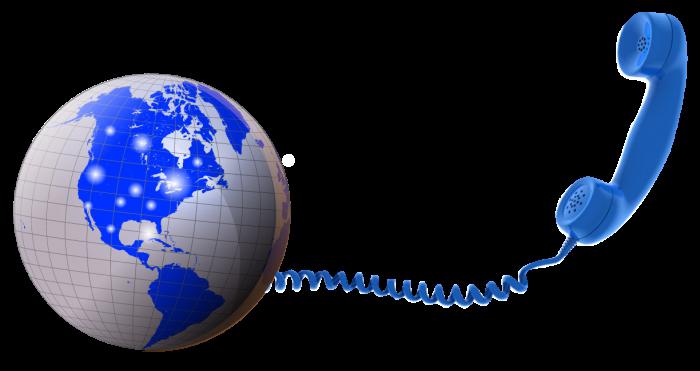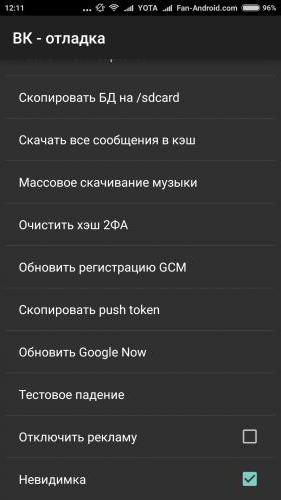"Skype" ı "Android" de ve yalnızca "değil" de bırakma
Android'de Skype'tan nasıl çıkarsınız? Bu soru birçok kullanıcıyı rahatsız ediyor. Mesele bir anlık mesajlaşma ile çalışmanın o kadar zor olmadığını. Ancak, yalnızca programın mobil sürümleri için geçerli olan özellikler vardır. Bu durumda Skype'tan kurtulmak, göründüğünden daha zor. Ancak genel olarak, bir acemi kullanıcı bile görevle başa çıkabilir.

Kullanıcıyı değiştir
"Android" de "Skype" iyi çalışıyor. Ancak herkes bu ya da bu davada nasıl davranacağını anlamıyor. Yardımcı programdan çıkış yapmanın ilk yolu, kullanıcıyı değiştirmektir.
Hesabınızdan çıkış yapmak için ihtiyacınız olan şey:
- Skype'a git.
- "Menü" düğmesine basın. Genellikle uygulamanın köşesinde bulunur ve yatay çizgiler içeren bir düğmeye benziyor.
- "Çıkış" ı seçin.
Yapılan eylemlerden sonra kişi, diğer giriş bilgileriyle haberci olarak girebilir. Her şey son derece basit!
Tam çıktı
Ama nasıl "Android" açık "Skype'ın" tamamen çıkmak? Daha önce açıkladığımız gibi, olayların geliştirilmesinin önerilen sürümü yalnızca kullanıcıyı değiştirmek için uygundur. Uygulama ile yapılan işin tamamlanması sorun yaratabilir. Sonuçta, görevi uygulamak için bir dosya yöneticisi indirip yüklemek gerekiyor. Örneğin, AppStore'da veya PlayMarket'te bulabilirsiniz.
Android'de Skype'tan nasıl çıkarsınız? Aşağıdaki kılavuz bu hedefe ulaşmanıza yardımcı olacaktır:
- Mobil cihazınıza herhangi bir dosya yöneticisi yükleyin.
- Arzu edilen programı açın.
- Skype'ı seçin. Uygun hattı seçmek gerekecektir.
- "Sonlandır / Çık / Kapat" düğmesini tıklayın.
- İşlemi onaylayın.
Birkaç saniye program tam olacakkapalı. Şimdi, haberci ile çalışmaya başlamak için, mobil cihazınızın menüsündeki resmini tıklamanız ve yetkilendirme işleminden geçmeniz gerekmektedir. Hiçbir şey zor ya da anlaşılmaz!

PC'de
Şimdi Skype'tan nasıl çıkacağınız açık."Android". Talimatlar, herhangi bir mobil cihaz için idealdir. Yalnızca Skype bilgisayarlarla da çalışır. Ve bazen uygulamadan çıkmaları gerekiyor.
Bu davaya nasıl devam edilsin? "Skype" dan çıkış şu şekilde olabilir:
- Programı açın ve "Skype" ı seçin - "Oturumu kapat".
- Sistem tepsisini genişletin, "Skype" simgesini sağ tıklayın ve "Exit" e tıklayın. Görünen pencerede "Çık" düğmesini tıklayın.
- Windows Vista ve daha yeni OS'ler ise, görev çubuğundaki Skype simgesini ("Başlat" ın sağında) sağ fare ile tıklayıp "Çıkış" komutunu tıklayabilirsiniz.
Önerilen yöntemler tüm işletim sistemlerinde çalışır. Normalde kişiyi Skype ile tamamlamanıza izin verir.
Acil çıkış
Android'de Skype'tan nasıl çıkılacağı açık. Ve bilgisayarlarda da. Ama önerilen yöntemler işe yaramazsa ne olur? Bazen olur. Bu koşullar altında acil bir kapatma gerekli.
Aşağıdaki talimatlar sadece bilgisayarlarda çalışır. Mobil cihazlar durumunda, uygulama dosya yöneticileri ile çıkar.

Skype'tan çıkmak için şunlara ihtiyacınız var:
- Ctrl + Alt + Del tuşlarına basın, "Görev Yöneticisi" ni seçin, "İşlemler" e gidin ve skype.exe komutunu sonlandırın.
- Komut satırını açın ("Başlat" daki aramada, belirtilen servisin adını yazmak yeterlidir) ve sonra sorguyu yazıp çalıştır taskkill / IM skype.exe / F.
- "Görev Yöneticisi" ni çağırın, "Uygulamalar" sekmesinden "Skype" ı seçin ve "Son" düğmesini tıklayın.
Hepsi bu kadar. Artık Skype'ta Android'den nasıl çıkacağınız açık değil. Bütün bu yöntemler eşit derecede iyi çalışır. Acil çıkış kesinlikle tavsiye edilmez. Sonuçta, daha önce de söylediğimiz gibi, haberci ile çalışırken çok fazla sorun çıkarabilir. Bununla birlikte, bazen sadece acil bir sonlandırma, yardımcı programın kapatılmasına yardımcı olabilir.
Bu sorunu çözmenin başka yolları var mı? Kullanıcılar Skype'ı kapatmak için başka yöntemler olmadığını söylüyor.